この手順では、最初に Visual Studio で ColorPicker for WPF を使用する WPF アプリケーションを作成します。C1ColorPicker コントロールをアプリケーションに追加すると、完全な機能を備えた色入力セレクタとして使用できます。
プロジェクトをセットアップし、C1ColorPicker コントロールをアプリケーションに追加するには、次の手順に従います。
-
Visual Studio で新しい WPF プロジェクトを作成します。
-
ツールボックスに移動し、[Rectangle]アイコンをダブルクリックして、Grid に標準コントロールを追加します。
-
ウィンドウのサイズを変更し、四角形をサイズ変更してウィンドウ全体に拡大します。
-
XAML ビューに切り替えて、Fill を <Rectangle> タグに追加します。次のようになります。
XAML コードのコピー<Rectangle Name="Rectangle1" Stroke="Black"> <Rectangle.Fill> <LinearGradientBrush x:Name="colors"> <GradientStop x:Name="col1" Color="Black" Offset="0" /> <GradientStop x:Name="col2" Color="White" Offset="1" /> </LinearGradientBrush> </Rectangle.Fill> </Rectangle>
これで、白黒の直線グラデーションが四角形に追加されます。ページのデザインビューは、次の図のようになります。
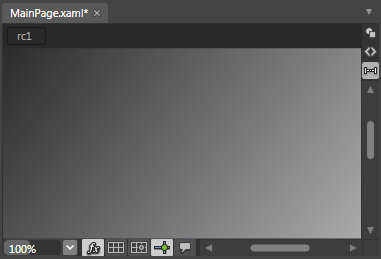
これで、WPF アプリケーションとカスタマイズした Rectangle コントロールが作成されました。次の手順では、C1ColorPicker のコントロールを追加してカスタマイズします。